

By バーノン・ロデリック, Last updated: December 31, 2019
電子メールは、識別子として機能する仮想電子メールアドレスを使用して、連絡先との間でメッセージを送受信するためにWebで広く使用されている方法です。 電子メールアカウントのXNUMXつの例はHotmailです。 OutlookでHotmailアカウントにアクセスできます。これは、Microsoftが以前に発行したさまざまな電子メール用のMicrosoftの単一のWebサイトです。 これは、Web経由でメッセージや情報を交換するための便利で簡単なコミュニケーションです。 ただし、Hotmailアカウントに関してイライラする問題が発生する可能性があります。
直面する可能性のある状況は、さまざまな要因によって引き起こされる可能性のある突然のメールアカウントへのログオンができない場合です。 この記事では、Hotmail電子メールの回復を実行するためのいくつかのオプションを提供します。 ステップバイステップの手順は、簡単で成功するためのガイドとして以下のセクションで詳しく説明されています Hotmailのメール復元。 使用できる別のデータ回復プログラムがここに紹介されています。これは、紛失または削除されたファイルや電子メールを驚かせることができるFoneDogデータ回復ツールです。
パート1:Hotmailメールリカバリパート2:データ回復でHotmailメールを回復する方法パート3:パスワードを忘れた場合のHotmailメールリカバリパート4:Microsoft Recoveryを介したHotmailメールリカバリパート5:Hotmailで削除されたメールを復元する方法 パート6:Hotmailの簡単なメール復元の推奨事項パート7:まとめ
ログオンしようとすると、いくつかの理由によりHotmailアカウントが失敗しました。 パスワードを忘れたか、タイプミスしたため、アカウントログインのXNUMX回の再試行に失敗し、アカウントにアクセスできなくなりました。 もうXNUMXつの理由は、アカウントがハッキングされ、パスワードが突然変更された場合です。 アカウントでスパムメッセージを受信し、連絡先も、実際には送信しなかった電子メールからのスパムまたは詐欺メッセージを受信しました。 別の一般的な状況として、旅行中にマイクロソフトがアカウントを一般的なサインインとは異なるものとして識別した場合、追加のセキュリティ検証を提供する必要があります。
アカウントで予期せぬ失敗が発生した場合、以下のセクションで説明するさまざまなHotmail電子メール回復オプションに従ってください。Microsoftのアカウント回復プロセスに従うことです。 また、Hotmailアカウントから電子メールを復元する方法に関する基本的なプロセスも提供します。
あらゆるデバイスからあらゆる種類のファイルを回復するのに役立つ、プロフェッショナルで強力かつ信頼性の高いデータ回復ツール。 FoneDogデータ復元 さまざまなファイルをすばやく安全に復元できるウィザードを使用するのは簡単で便利です。 これにより、高い成功率でデバイスの迅速かつ詳細なスキャンを実行できます。 スキャン後、データ復元前にファイルをプレビューします。 このFoneDogデータリカバリプログラムを使用すると、任意のデバイスからメールでもファイルを取得し、あらゆるタイプの状況で復元できます。
ツールを購入する場合は、30日間の返金保証付きでアプリケーションインストーラーを無料でダウンロードできます。 WindowsやMacintoshなどのコンピューターのオペレーティングシステムに応じてFoneDog Data Recoveryをダウンロードできます。 以下のプロセスでは、電子メール、写真、ビデオ、オーディオ、ドキュメント、アプリケーションなどのあらゆるファイルタイプについて、ツールを使用してデバイスでデータ回復を実行する方法について説明します。
データ復元
削除された画像、ドキュメント、音声などのファイルを回復します。
削除されたデータをコンピューター(ごみ箱を含む)およびハードドライブから取り戻します。
ディスクの事故、オペレーティングシステムのクラッシュ、その他の理由によって発生した損失データを回復します。
無料ダウンロード
無料ダウンロード

FoneDog Data Recoveryプログラムをダウンロードしてインストールしたら、アプリケーションを開きます。 デスクトップにあるショートカットアイコンをダブルクリックするか、タスクバーの固定アイコンをクリックします(ショートカットが作成されるか、タスクバーに固定されている場合)。 [スタート]メニューに移動し、[プログラム]リストからFoneDog Data Recoveryを検索することもできます。
電子メールなどのさまざまなファイルの種類と、ファイルを回復するドライブ(ハードディスクまたはリムーバブル)の選択を開始します。 サポートされているさまざまなファイルシステムの任意のデバイスから、あらゆる状況で、電子メール、写真、ビデオ、音声、アーカイブ、アプリケーション、ドキュメントなどのデータタイプを回復します。 「スキャン」ボタンを押して、選択したデバイスでデータスキャンを開始します。

適切なスキャンを選択します:クイックスキャンまたはディープスキャン。 クイックスキャンはより高速で動作し、XNUMX回目のスキャンではより多くのファイルが返されますが、結果が返されるまでに時間がかかります。 検索フィルターを適用して、検索から関連する結果のみを返します。 FoneDog Data Recoveryがデバイスのスキャンを完了した後、ファイルやパスなどの入力内容に基づいて結果が表示されます。
スキャンプロセスが完了したら、復元するファイルを選択します。 ファイルの結果は、タイプまたはパス別に表示されます。 [回復]ボタンをクリックして、ファイルの回復を開始します。 スキャンとデータ回復プロセスが完了するまで、FoneDogデータ回復ウィザードを閉じないでください。 また、回復プロセスの後続の手順で必要な場合を除き、コンピューターの電源を切ったり再起動したりしないでください。 回復後にレビューを行います。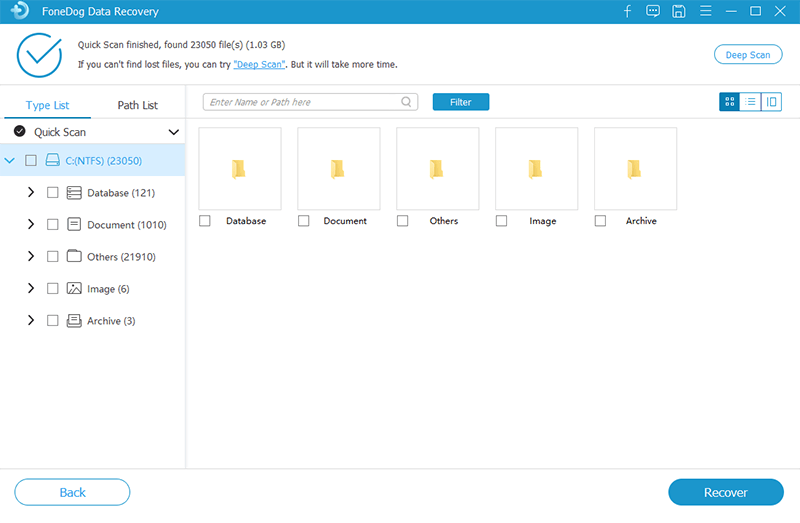
このセクションでは、アカウントのHotmail Email Recoveryの実行方法を案内する簡単なプロセスを提供します。 Hotmailはもう存在しませんが、Outlookを新しいサービスとして使用して、メールとカレンダーに引き続きアクセスできます。 Outlook、Hotmail、Live、MSNなど、Microsoftによって発行されたすべての電子メールアカウントに、単一の電子メールWebサイトでアクセスできるようになりました。
このセクションでは、Microsoft Recoveryページを使用してアカウントのHotmail Email Recoveryを実行する方法を簡単に説明します。 アカウントを保護するのに役立つ正しいパスワードを既に提供している場合でも、これにはアカウントの追加の確認が必要になります。
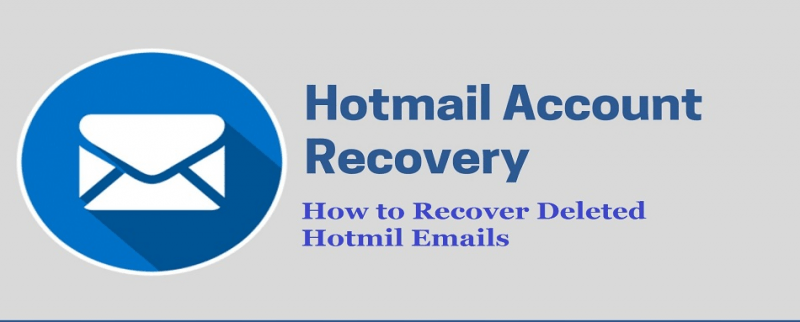
この基本プロセスでは、Hotmailアカウントから削除された電子メールを回復する方法について、手順を追って説明します。 Hotmailの電子メールを一時的に削除してゴミ箱フォルダに移動した日から14日以内であれば、Hotmailの電子メールを回復することができます。 このプロセスは、完全に削除されるメールには適用されません。
ここに記載されている推奨リストには、Hotmailの簡単で便利な電子メールの回復に役立つ情報が含まれています。 他のプロバイダーからの予備のメールアドレスがあることを確認してください。 これは、使用できる代替アカウントであり、HotmailまたはMicrosoftアカウントとは別の電子メールであり、連絡先または確認コードが送信されます。
これは、アクティブで最新の状態のままでなければなりません。 XNUMXつのメールアドレスを設定することができます。これは、複数の復元オプションを持つより良い方法です。 また、コードを受け取る場所の電話番号を設定する必要があります。または、別のオプションとして回復コードを設定することもできます。 電子メールアカウント情報が最新であることを確認し、セキュリティ保護用の質問への回答を含む入力したすべての情報を覚えておいてください。
データ復元
削除された画像、ドキュメント、音声などのファイルを回復します。
削除されたデータをコンピューター(ごみ箱を含む)およびハードドライブから取り戻します。
ディスクの事故、オペレーティングシステムのクラッシュ、その他の理由によって発生した損失データを回復します。
無料ダウンロード
無料ダウンロード

Hotmailの電子メールアカウントにログオンできないなどの状況に直面しても、心配する必要はありません。 このガイドで説明されているステップバイステップの方法に従うことにより、Hotmail電子メールの回復を正常に実行することができます。 パスワードを忘れたり、旅行中にアカウントがハッキングされたりスパムされたりしたことなど、Hotmailアカウントにアクセスできなくなるさまざまな要因があります。保有者。 メールも削除されると、それらを取得することができます。
はるかに簡単で便利な方法 削除および紛失したメールを取得する Hotmailアカウントからは、FoneDog Data Recoveryなどの信頼できるプログラムを利用しています。 これにより、メールが完全に削除された場合でも、重要なメールなどの削除されたファイルや不足しているファイルを取得してデバイスに復元できます。 データを簡単に復元できるように、ファイルの定期的なバックアップと、メールアカウントの複数の復元オプションを常に作成してください。
コメント
コメント
人気記事
/
面白いDULL
/
SIMPLE難しい
ありがとうございました! ここにあなたの選択があります:
Excellent
評価: 4.7 / 5 (に基づく 97 評価数)